Como inserir números de página no Excel?
No Excel, existem dois métodos para inserir números de página no Excel. Em ambos os métodos, o número da página só pode ser inserido como cabeçalho ou rodapé. Além disso, o número da página (como cabeçalho / rodapé) não é visível no modo normal.
Método 1
- Passo 1: Vá para a planilha na qual deseja inserir os números das páginas no excel.
- Etapa 2: Vá para a guia Inserir e selecione Cabeçalho e o rodapé é fornecido no grupo Texto.

A exibição da planilha mudará automaticamente para a visualização do Layout da Página após clicar em “Cabeçalho e Rodapé”.
- Etapa 3: Agora você pode clicar em “Clique para adicionar o cabeçalho ” ou “Clique para adicionar rodapé ” na planilha.

- Etapa 4: Ao clicar, uma guia de design será adicionada. Na guia de design, as ferramentas de cabeçalho e rodapé também serão exibidas.

- Passo 5: Para adicionar rodapé, clique no rodapé. Para adicionar o rodapé do lado esquerdo, clique na caixa de seção esquerda. Para adicionar o rodapé no lado direito, clique na caixa da seção direita. Para adicionar o rodapé no centro, clique na caixa da seção central. Você também pode fazer o mesmo para especificar a posição no cabeçalho.
- Etapa 6: clique em Número da página para inserir o número da página na seção especificada (acima) do cabeçalho / rodapé. Vamos selecionar a seção esquerda no rodapé.

- Etapa 7: Você notará que & (Página) aparecerá na seção selecionada. Você pode ignorar clicando em Número da página e adicionar “& (Página)” à seção onde deseja que o número da página apareça na página.
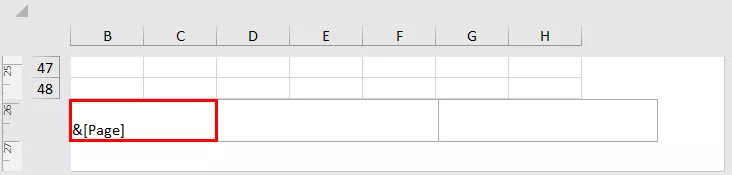
- Passo 8: Agora, quando você clicar fora da caixa selecionada, o número da página aparecerá.

- Etapa 9: Agora você pode voltar ao modo normal de exibição. Para fazer isso, vá até a guia Exibir e clique em “Normal” fornecido no grupo Exibições da pasta de trabalho.
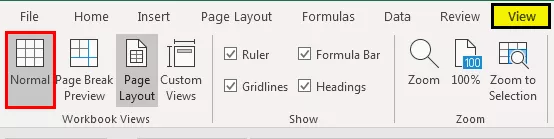
Método # 2
Vamos agora ver outro exemplo para inserir números de página no Excel.
- Etapa 1: Primeiro, adicione o Cabeçalho e Rodapé em sua planilha, vá para a guia Layout da Página e no menu Configuração da Página, clique no inicializador da caixa de diálogo ao lado do menu Configuração da Página.
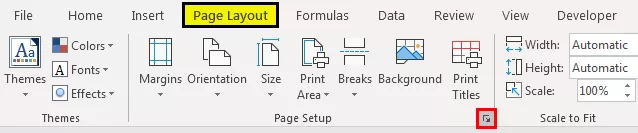
Você notará que uma caixa de diálogo Configurar página aparecerá.
- Etapa 2: nesta janela pop-up, vá para a guia Cabeçalho / Rodapé.

- Etapa 3: Para inserir o número da página na planilha do Excel, selecione “Página 1” no cabeçalho se quiser adicionar o número da página como cabeçalho, ou selecione “Página 1” no rodapé se quiser adicionar o número da página como rodapé. Esta seleção pode ser feita rolando o menu para baixo. Vamos selecionar “Página 1”. Haverá uma visualização que mostrará como o número da página aparecerá.
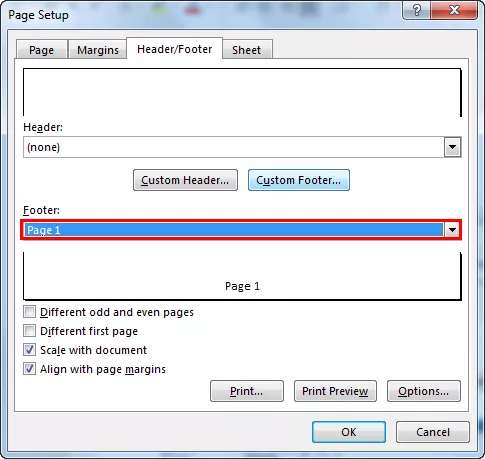
- Etapa 4: Em seguida, clique em OK. Você notará que o número da página foi adicionado.

Este tipo de método (Método 2) é usado para inserir números de página quando você deseja inserir números de página em várias folhas. Suponha que você tenha duas planilhas nas quais deseja adicionar os números das páginas; em primeiro lugar, selecione ambas as planilhas. Em seguida, siga as etapas discutidas acima.
Nota: Quando você seleciona mais de uma planilha, Grupo será exibido junto com o nome da planilha como “(Grupo)” na parte superior.
Diferentes formatos para inserir números de página no Excel
Existem diferentes formatos para inserir os números das páginas no excel, tais como:
Página 1
Página 1 de? (Página # de # total-páginas)
Página 1, Folha 1
Página 1, planilha-nome.xlsx
Preparado por nome, página 1.
Você pode escolher em qual direção o cabeçalho ou rodapé (número da página) deve ser exibido à esquerda, à direita ou ao centro. No método 1, você pode especificar diretamente em que lado o número da página deve ser exibido. No método 2, você pode seguir as seguintes etapas:
- Na guia Layout da página, selecione um iniciador da caixa de diálogo ao lado do menu Configuração da página. Em seguida, vá para a guia Cabeçalho / Rodapé,
- Vá para Cabeçalho personalizado ou Rodapé personalizado. Vamos selecionar o rodapé personalizado.

- Suponha que você queira adicionar um título no lado esquerdo do rodapé e um número de página no centro. Além disso, você não deseja exibir “Página” e deseja apenas o número da página. Na seção Esquerda, adicione o título que deseja exibir e, na seção Centro, adicione & (Página) (ou selecione a caixa que contém #) para exibir o número da página.

- Selecione OK.
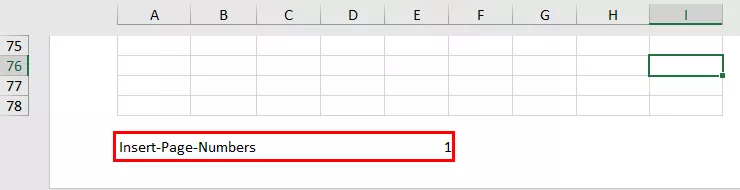
- Se você deseja adicionar o formato: “Página 1 de # páginas”, você pode usar a sintaxe como Página & (Página) de & (Páginas).

- Selecione OK.

Se houver apenas uma página, aparecerá “Página 1 de 1”. Se houver um total de duas páginas, ele exibirá “Página 1 de 2”.
Como definir um número de página inicial diferente no Excel?
Se você deseja iniciar a numeração de páginas com um número diferente, digamos 101, pode fazê-lo no Excel.
- Na guia Layout, selecione Cabeçalho e rodapé e vá para a guia Página na caixa de diálogo Configurar página.

- Na opção Número da primeira página, altere “Auto” para 101. Os números das páginas serão atualizados automaticamente. A opção automática começa a numerar as páginas a partir de 1 (para a primeira página do trabalho de impressão) ou a partir do número sequencial do trabalho de impressão.
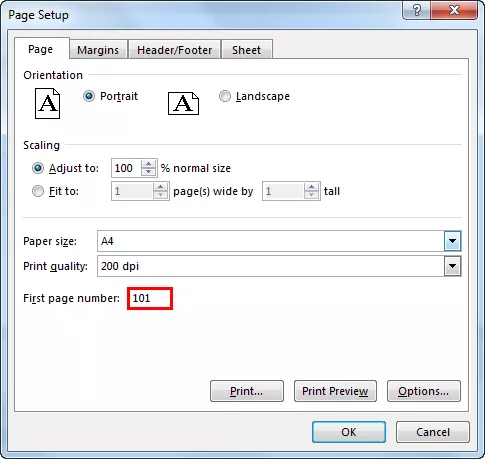
- Como alternativa, na caixa de diálogo Configurar página, vá para a guia Cabeçalho / rodapé e selecione Personalizar cabeçalho (ou rodapé) na caixa de diálogo, então você pode usar a sintaxe:
Página e (Página) +100
Ou no formato “Página 101 de # páginas” use a sintaxe como:
Página & (Página) +100 de (Páginas) +100

- E selecione, OK. O formato aparecerá na seção de visualização do rodapé.

Redefinindo página
Você também pode redefinir o número de linhas e colunas a serem exibidas em uma única página. Neste caso, temos os nomes dos alunos e as notas que obtiveram em cinco disciplinas diferentes. Você pode desejar que todas essas marcas e os nomes dos alunos sejam exibidos em uma única página. Para fazer isso, você pode selecionar a opção Ajustar à largura de 1 página.

Alterar a ordem em que as páginas são numeradas
Para alterar a ordem na qual as páginas são numeradas, vá para a guia Layout e abra a Configuração da página na caixa de diálogo do Excel. Na guia Página da caixa de diálogo, altere o número da primeira página. Por padrão, é definido como “Auto”, que é 1.
Coisas para lembrar
- Os números das páginas no Excel podem ser inseridos como cabeçalhos e rodapés
- Os números das páginas são exibidos no modo de layout da página ou impressos. Eles não são exibidos no modo Normal.
- Folhas diferentes em uma planilha do Excel são necessárias para inserir números de página separadamente.
- O formato do número da página pode ser personalizado.
- A numeração inicial também pode ser personalizada na opção Configurar página.









